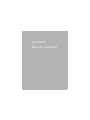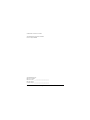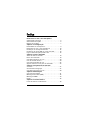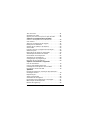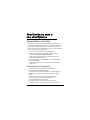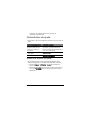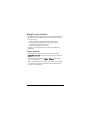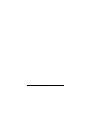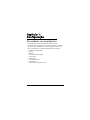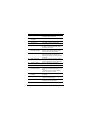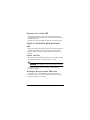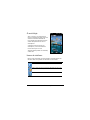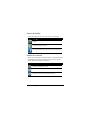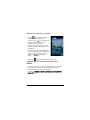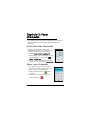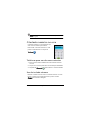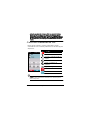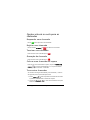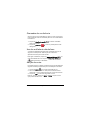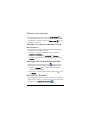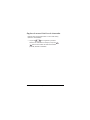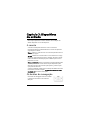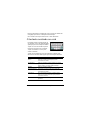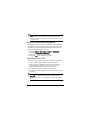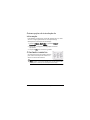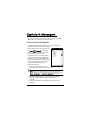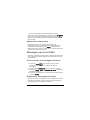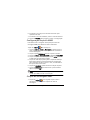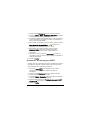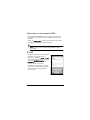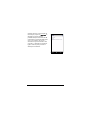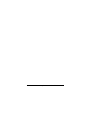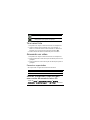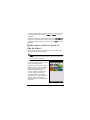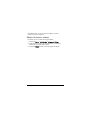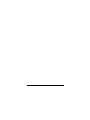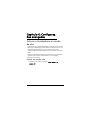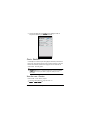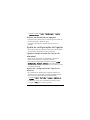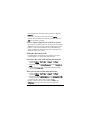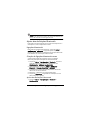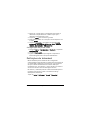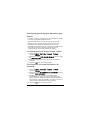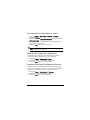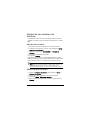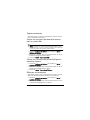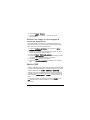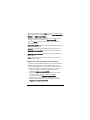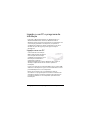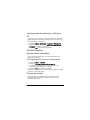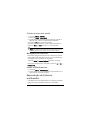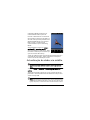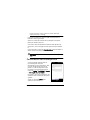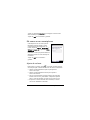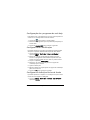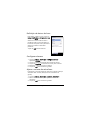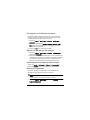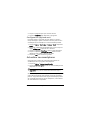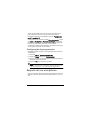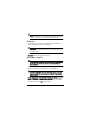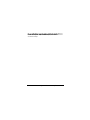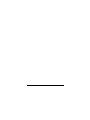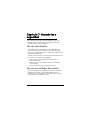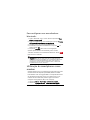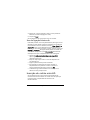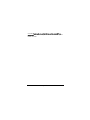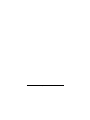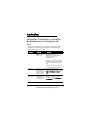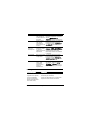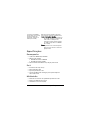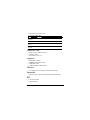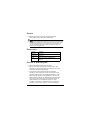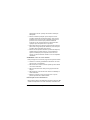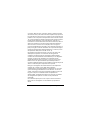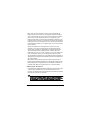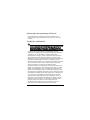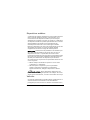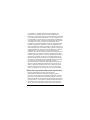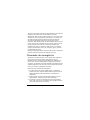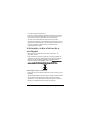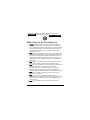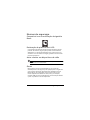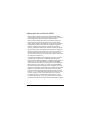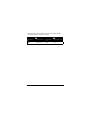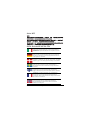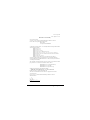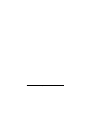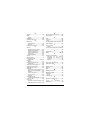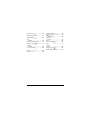1
Acer E200
Guia do utilizador

Acer E200 SmartphoneGuia do utilizador2
© 2009 Todos os direitos reservados.
Acer E200 SmartphoneGuia do utilizador
Primeira edição: 08/2009
Acer E200 Smartphone
Número do modelo: _____________________________
Número de série: ________________________________
Data de compra: ________________________________
Local de compra: ________________________________

3
Índice
Familiarize-se com o seu smartphone
Capacidades e funções . . . . . . . . . . . . . . . . . . . . . . . . 5
Outrasfontes de ajuda . . . . . . . . . . . . . . . . . . . . . . . . . 6
Registo do produto . . . . . . . . . . . . . . . . . . . . . . . . . . . 7
Capítulo 1: Configuração
Desembalar seu smartphone . . . . . . . . . . . . . . . . . . . . 9
Familiarize-se com o seu smartphone . . . . . . . . . . . 10
Instalação ou remoção da bateria . . . . . . . . . . . . . . 12
Instalação do cartão SIM ou cartão microSD . . . . . . 14
Ligar o telemóvel pela primeira vez . . . . . . . . . . . . . 15
Capítulo 2: Fazer chamadas
Antes de fazer chamadas . . . . . . . . . . . . . . . . . . . . . 19
Fazer uma chamada . . . . . . . . . . . . . . . . . . . . . . . . . . 19
O teclado numérico no ecra . . . . . . . . . . . . . . . . . . . 20
Uso do teclado número . . . . . . . . . . . . . . . . . . . . . . . 20
O ecrã de chamadas de voz . . . . . . . . . . . . . . . . . . . . 22
Opções visíveis no ecrã para as chamadas . . . . . . . . 23
Capítulo 3: Dispositivos de entrada
A caneta . . . . . . . . . . . . . . . . . . . . . . . . . . . . . . . . . . . 27
Os botões de navegação . . . . . . . . . . . . . . . . . . . . . . 27
O teclado mostrado no ecrã . . . . . . . . . . . . . . . . . . . 28
Capítulo 4: Mensagem
O ecrã de mensagens . . . . . . . . . . . . . . . . . . . . . . . . . 31
Mensagens de texto (SMS) . . . . . . . . . . . . . . . . . . . . 32
Mensagens MMS . . . . . . . . . . . . . . . . . . . . . . . . . . . . 33
E-mail . . . . . . . . . . . . . . . . . . . . . . . . . . . . . . . . . . . . . 36
Capítulo 5: Uso da Câmara
Ícones da câmara e indicadores . . . . . . . . . . . . . . . . 39

Acer E200 SmartphoneGuia do utilizador4
Tirar uma foto . . . . . . . . . . . . . . . . . . . . . . . . . . . . . . 41
Gravando um vídeo . . . . . . . . . . . . . . . . . . . . . . . . . . 41
Opções para as fotos e para os clips de vídeo . . . . . 42
Capítulo 6: Configurações avançadas
Colocar o Smartphone no modo de vôo . . . . . . . . . 45
Com. Gestor . . . . . . . . . . . . . . . . . . . . . . . . . . . . . . . . 46
Ajusta as configurações de ligação . . . . . . . . . . . . . . 47
Definições do telemóvel . . . . . . . . . . . . . . . . . . . . . . 50
Gestão de seu caderno de telefone . . . . . . . . . . . . . 53
Gestor SIM . . . . . . . . . . . . . . . . . . . . . . . . . . . . . . . . . 55
Ligação a um PC e programa de instalação . . . . . . . 57
Outras funções . . . . . . . . . . . . . . . . . . . . . . . . . . . . . . 58
Reprodução de ficheiros multimédia . . . . . . . . . . . . 59
Actualização de dados via satélite . . . . . . . . . . . . . . 61
Personalizar seu smartphone . . . . . . . . . . . . . . . . . . 62
Actualizar seu smartphone . . . . . . . . . . . . . . . . . . . . 68
Configuração de programação . . . . . . . . . . . . . . . . . 69
Reajuste de seu smartphone . . . . . . . . . . . . . . . . . . . 69
Capítulo 7: Acessórios e sugestões
Uso do auscultador . . . . . . . . . . . . . . . . . . . . . . . . . . 73
Use um auscultador bluetooth . . . . . . . . . . . . . . . . . 73
Utilização do smartphone como modem . . . . . . . . . 74
Inserção do cartão microSD . . . . . . . . . . . . . . . . . . . . 76
Apêndice
Perguntas frequentes, resolução de problemas e
mensagens de erro . . . . . . . . . . . . . . . . . . . . . . . . . . 79
Especificações . . . . . . . . . . . . . . . . . . . . . . . . . . . . . . . 81
Avisos e precauções . . . . . . . . . . . . . . . . . . . . . . . . . . 83
Chamadas de emergência . . . . . . . . . . . . . . . . . . . . . 90
Informação sobre eliminação e reciclagem . . . . . . . 91
Manutenção do Smartphone . . . . . . . . . . . . . . . . . . 92
Normas de segurança . . . . . . . . . . . . . . . . . . . . . . . . 93

5Capacidades e funções
Familiarize-se com o
seu smartphone
Capacidades e funções
O seu novo smartphone é uma ferramenta multifuncional
recheada de capacidades intuitivas e de potentes aplicações
que tornam a tarefa de organizar a sua informação e de a
sincronizar com as suas actividades pessoais muito mais fácil e
eficaz. O Smartphone permite-lhe:
• Aceder seu e-mail enquanto em movimento.
• Fazer chamadas de voz e de vídeo quando ligado a
uma rede 3G/EDGE/GPRS/HSUPA/HSDPA.
• Ligar sem fios à rede local para aceder à Internet e a
outras capacidades da rede.
• Trocar informação entre dispositivos com capacidades
Bluetooth/WLAN.
• Administre facilmente seus contactos e interacção de
rede social.
Características do produto
• Processador Samsung MSM 7225 de 528 MHz
• 512 MB de ROM, 256 MB de RAM
• Ecrã de toque resistivo TFT-LCD de 3,0” 400 x 240-pixel
• Ranhura de cartão de memória MicroSD com suporte
SDHC
• Bateria de polímeros de lítio de alta densidade,
recarregável e de 1140 mAh (substituível).
• Windows Mobile 6,5 Professional
• Funções Acer de uso fácil: Caderno de telefone,
agenda, AcerSync, discador de telefone com favoritos

Acer E200 SmartphoneGuia do utilizador6
e histórico de chamada, rede social, gerente de
notificação e preferências.
Outrasfontes de ajuda
Para ajudar a usar seu smartphone, atribuímos um conjunto de
guias:
Acesso aos menus de ajuda
Seu smartphone inclui menus de ajuda detalhados para o
auxiliar nas ligações e na utilização das aplicações incluídas.
1. Toque em Iniciar > Utilitários > Ajuda para aceder aos
menus de ajuda.
2. Toque em Conteúdo para ver todos os tópicos de ajuda ou
use a opção Procurar para encontrar ajuda sobre tópicos
específicos.
Para informação sobre: Consulte a secção:
Programas no Smartphone e
programas adicionais que
podem ser instalados no
Smartphone
Este guia de utilizador. Incluído no CD
de suporte, o guia de utilizador é a
referência online para informação sobre
como usar o Smartphone.
Informação actualizada sobre
o Smartphone
www.acer.com/
Pedidos de assistência www.acer.com/support/

7Registo do produto
Registo do produto
Ao usar seu produto pela primeira vez recomenda-se registá-lo
imediatamente. Isto facilitará o acesso a alguns benefícios
úteis, tais como:
• Serviço rápido de nossos representantes treinados
• Afiliação a comunidade Acer: receber promoções e
participar nas pesquisas de clientes
• As notícias mais recentes da Acer
Registe-se o mais rápido uma vez que outras vantagens o
aguardam!
Como registar
Para registar seu produto Acer visite nosso sítio web em
registration.acer.com. Seleccione seu país e siga as instruções
simples.
Você pode clicar também em Iniciar > Registo para registar
com o seu smartphone.
Depois que recebermos seu registo de produto você receberá
um e-mail de confirmação com dados importantes que deve
manter num local seguro.

9Desembalar seu smartphone
Capítulo 1:
Configuração
Desembalar seu smartphone
Seu smartphone novo vem embalado numa caixa de
protecção. Abra cuidadosamente a caixa e remova o conteúdo
da mesma. Caso qualquer um dos itens seguintes estiver em
falta ou danificado, contacte imediatamente o vendedor:
• Smartphone Acer E200
•Stylus
• Bateria
• Guia de consulta rápida
•CD incluído
•Cabo USB
• Transformador a.c.
• Auscultador
• Plástico de protecção de ecrã

Guia de Utilizador do Smartphone Acer E200 10
Familiarize-se com o seu
smartphone
Vistas
Nº. Item Descrição
1 Botão Power
(Alimentação)
Prima para ligar/desligar o ecrã ou entrar
no modo em espera; prima e mantenha
para desligar o smartphone.
2 Controlo de volume Aumenta ou diminui o volume do sistema/
toque de campainha.

11Familiarize-se com o seu smartphone
3 Mini conector USB Permite a ligação do cabo USB/dos
auscultadores/do carregador.
4 Libertação da tampa
da bateria
Prima para libertar a tampa da bateria.
5 Indicador LED Assinala o nível de carga da bateria.
6 Microfone do
telefone
Para saída de som do Smartphone;
adequado para ouvir junto do ouvido.
7 Ecrã de toque Ecrã de 400 x 240 píxeis para apresentação
de dados, menus do telemóvel e para
introduzir informação.
8 Botões de navegação /
botão de selecção
Controlo de navegação de 4-modos para
mover o cursor. Prima o botão central
para activar o item seleccionado.
9 Botão Call (Chamar) Activa o telemóvel/a marcação de
números/a visualização de números
usados recentemente e permite atender
chamadas.
10 Botão End (Final)
Prima para terminar a chamada; prima e
mantenha para aplicar as configurações de
tecla End (Terminar). Consulte página 52.
11 Teclado numérico
incorporado
Insira os números ou texto com o
reconhecimento de caractere XT9.
12 Microfone Microfone interno
13 Botão Stylus / reset
(Caneta/reajustar)
Utilize a caneta para introduzir
informação ou seleccionar itens no ecrã
táctil.
* O botão de reajuste está localizado
dentro do suporte da caneta.
14 Botão Camera
(Câmara)
Activa a função de câmara ou tira uma
fotografia.
15 Câmara Câmara de 3.2 megapíxeis para captura de
imagens de alta resolução.
16 Microfone mãos livres Emite áudio do seu smartphone;
adequado para uso mãos livre.
Nº. Item Descrição

Guia de Utilizador do Smartphone Acer E200 12
Indicadores LEDs
Instalação ou remoção da bateria
Seu smartphone usa uma bateria substituível para fornecer
alimentação. É embalada separadamente de seu smartphone e
deve ser inserida e carregada antes que você possa usar o
smartphone.
Instalação da bateria
Prima a libertação da
tampa da bateria para
dentro. Levante a
tampa.
Cor Estado Descrição
Vermelho Estável A bateria está a ser carregada.
Flash lento Carga da bateria está baixa.
Pisca duas
vezes
repetidamente
Carga da bateria está baixa.
Pisca
rapidamente
O nível de bateria é muito baixo para
iniciar o telefone.
Laranja Flash lento Novo evento (chamada perdida, nova
mensagem, etc.)
Verde Estável A bateria está totalmente carregada;
você deve desligar o carregador.
1
2

13Instalação ou remoção da bateria
Coloque a bateria no
compartimento de bateria
alinhando os conectores
com estes do topo do
compartimento.
Insira as tabulações no
fundo da tampa da bateria
nas ranhuras do
smartphone. Deslize
cuidadosamente a tampa para cima até que clique no lugar.
Atenção: RISCO DE EXPLOSÃO SE A BATERIA FOR SUBSTITUÍDA
COM O TIPO INCORRECTO.
ELIMINE AS BATERIAS USADAS DE ACORDO COM AS INSTRUÇÕES.
Carregar a bateria
Para começar a usar, você deve carregar seu smartphone por
oito horas. Posteriormente, você pode carregá-lo a cada dia
para recarregar a bateria totalmente.
Ligue o cabo do adaptador CA no mini conector USB do seu
smartphone.
Remover a bateria
Abra o compartimento
de bateria conforme
mostrado em
“Instalação da bateria“

Guia de Utilizador do Smartphone Acer E200 14
na página 12. Levante a bateria do compartimento usando as
tabulações em cada lado da bateria.
Substitua a tampa da bateria conforme descrito acima.
Instalação do cartão SIM ou cartão
microSD
Para desfrutar ao máximo das capacidades do seu Smartphone,
tem de instalar um cartão SIM. O suporte do cartão SIM está
localizado no fundo da bainha da bateria.
Além disso, você pode pretender aumentar o armazenamento
do seu smartphone ao inserir um cartão microSDna ranhura
fornecida. Isto fica próximo da ranhura do cartão SIM.
1. Desligue o smartphone ao premir e manter o botão de
alimentação.
2. Abra a tampa e
remova a bateria
conforme descrito em
“Instalação ou
remoção da bateria“
na página 12.
3. Insira o cartão SIM ou
microSD conforme
mostrado.
4. Substitua a bateria e tampa da bateria.
Nota: Verifique se o cartão microSD card é inserido completamente
na ranhura do cartão.

15Ligar o telemóvel pela primeira vez
Bloqueio do cartão SIM
O Smartphone pode incluir um mecanismo de bloqueio do
cartão SIM; ex. apenas poderá usar o cartão SIM fornecido pela
operadora de rede.
Para cancelar o bloqueio SIM contacte seu provedor de rede.
Ligar o telemóvel pela primeira
vez
Para ligar o Smartphone pela primeira vez, mantenha premido
o botão de alimentação até o ecrã de arranque do sistema
aparecer. Siga os ecrãs de configuração para configurar seu
telefone.
Inserir seu PIN
Ao instalar um cartão SIM pela primeira vez, terá de introduzir
um código PIN usando o teclado numérico no ecrã.
Importante: Dependendo de suas configurações PIN, você pode ser
solicitado a inserir o PIN cada vez que trocar de função de telefone.
Se o PIN introduzido estiver incorrecto, é mostrada uma
mensagem de aviso.
Activação de um cartão SIM novo
Se estiver a usar o cartão SIM pela primeira vez, pode ser
necessário activá-lo. Contacte a operadora de rede para mais
informações sobre como o fazer.

Guia de Utilizador do Smartphone Acer E200 16
O ecrã Hoje
Após o reinício, seu smartphone
mostra a página principal. Este ecrã
oferece seu acesso baseado em
ícone rápido para diversas funções
usados frequentemente de seu
smartphone.
A primeira vez que iniciar seu
smartphone, você verá atalhos e
ícones de função no ecrã.
Algumas delas podem ser alteradas,
outras não.
Ícones de telefone
Estes ícones permitem que você aceda as funções básicas do
telefone. Elas não podem ser alteradas ou removidas.
Ícone Descrição
Abra o discador de telefone para fazer uma chamada.
Abra o programa de mensagem do Windows para que você
possa enviar um e-mail, SMS ou MMS.
Abra o caderno de telefone

17Ligar o telemóvel pela primeira vez
Ícones de atalho
Você pode exibir até seis ícones de atalho no ecrã Hoje.
Ícones de controlo
Estes ícones permitem que você bloqueia o ecrã, aceda o ecrã
do Windows Home screen e altere ou remova os ícones de
atalho. Eles não podem ser removidos.
Ícone Descrição
Abra o Internet Explorer para que você possa navegar na
internet.
Abra o Windows Media Player para que você possa apreciar
os ficheiros de áudio e vídeo.
Abra a aplicação do Facebook para que você possa interagir
com outras pessoas neste web sítio de rede social popular.
Ícone Descrição
Bloqueio do ecrã: Jogue no ícone Bloqueio à esquerda ou
direita para desbloquear o ecrã.
Abra o ecrã do Windows.
Permite que você altere ou adicione ícones (você pode
adicionar três ícones a mais) para o ecrã Hoje.

Guia de Utilizador do Smartphone Acer E200 18
Alterar ou remover o atalho
Toque para adicionar, alterar ou
eliminar os atalhos alteráveis.
Se você tocar em + num marcador de
posição de atalho que não está
ocupado, você será levado
directamente para um ecrã que lista
todas as aplicações disponíveis do seu
smartphone.
Se você tocar num atalho já definido,
você será solicitado se pretende alterar
o atalho ou se pretende removê-lo.
Toque em Cancelar para reter o
atalho.
Toque em para guardar suas alterações e sair.
Ligação ao PC e sincronização dos
dados
É possível sincronizar os dados no Smartphone com os dados
no PC usando o cabo de sincronização USB fornecido e o
Windows Vista Sync Center ou ActiveSync.
Consulte as “Ligação a um PC e programa de instalação“ na
página 57 secções para mais informações sobre a ligação e a
sincronização.

19Antes de fazer chamadas
Capítulo 2: Fazer
chamadas
Este capítulo mostra como fazer chamadas de voz e de vídeo e
apresenta também as várias opções disponíveis durante a
chamada.
Antes de fazer chamadas
Verifique se a função de telefone está
activada antes de fazer uma chamada; você
pode activar o telefone do Com. Gestor
(consultar
“Com. Gestor” na página 46).
1. Para aceder o com. Gestor toque no ícone
de comunicação no topo do ecrã ou
Iniciar > Gestor com.
2. Toque no ícone de ligação do telemóvel
para que este mostre a opção On (Activar).
Fazer uma chamada
1. Do ecrã Hoje, prima o botão Chamar
para abrir o teclado numérico no ecrã.
2. Insira o número que deseja discar.
3. Prima o botão Chamar ou fazer a
chamada.
4. Para terminar uma chamada, prima o
botão Terminar ou
.

Acer E200 SmartphoneGuia do utilizador20
Nota: A função de telefone deve ser activaa antes que a chamada
possa ser ligada.
O teclado numérico no ecra
O teclado numérico no ecrã permite que
você insira os números para discar.
Para aceder o teclado numérico no ecrã
prima o botão Chamar ou toque em
Telefone (
).
Telefonar para um dos seus contactos
1. Seus contactos serão exibidos acima do teclado numérico
no ecrã.
2. Toque num contacto para obter as informações detalhadas.
3. Toquem em Chamada ( ) para chamar o contacto exibido.
Uso do teclado número
Deslizar o teclado número oculta o teclado numérico no ecrã.
Insera o número que pretende chamar e prima o botão
Chamarl para iniciar a discagem.
A página está carregando...
A página está carregando...
A página está carregando...
A página está carregando...
A página está carregando...
A página está carregando...
A página está carregando...
A página está carregando...
A página está carregando...
A página está carregando...
A página está carregando...
A página está carregando...
A página está carregando...
A página está carregando...
A página está carregando...
A página está carregando...
A página está carregando...
A página está carregando...
A página está carregando...
A página está carregando...
A página está carregando...
A página está carregando...
A página está carregando...
A página está carregando...
A página está carregando...
A página está carregando...
A página está carregando...
A página está carregando...
A página está carregando...
A página está carregando...
A página está carregando...
A página está carregando...
A página está carregando...
A página está carregando...
A página está carregando...
A página está carregando...
A página está carregando...
A página está carregando...
A página está carregando...
A página está carregando...
A página está carregando...
A página está carregando...
A página está carregando...
A página está carregando...
A página está carregando...
A página está carregando...
A página está carregando...
A página está carregando...
A página está carregando...
A página está carregando...
A página está carregando...
A página está carregando...
A página está carregando...
A página está carregando...
A página está carregando...
A página está carregando...
A página está carregando...
A página está carregando...
A página está carregando...
A página está carregando...
A página está carregando...
A página está carregando...
A página está carregando...
A página está carregando...
A página está carregando...
A página está carregando...
A página está carregando...
A página está carregando...
A página está carregando...
A página está carregando...
A página está carregando...
A página está carregando...
A página está carregando...
A página está carregando...
A página está carregando...
A página está carregando...
A página está carregando...
A página está carregando...
A página está carregando...
A página está carregando...
-
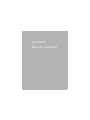 1
1
-
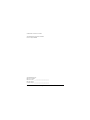 2
2
-
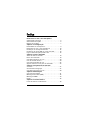 3
3
-
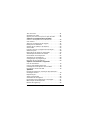 4
4
-
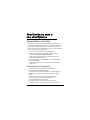 5
5
-
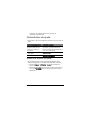 6
6
-
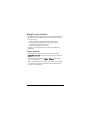 7
7
-
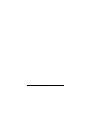 8
8
-
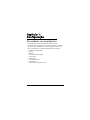 9
9
-
 10
10
-
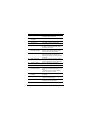 11
11
-
 12
12
-
 13
13
-
 14
14
-
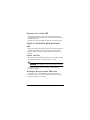 15
15
-
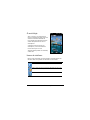 16
16
-
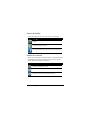 17
17
-
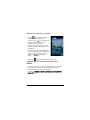 18
18
-
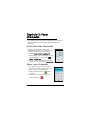 19
19
-
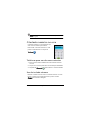 20
20
-
 21
21
-
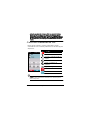 22
22
-
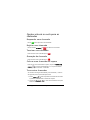 23
23
-
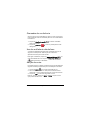 24
24
-
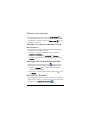 25
25
-
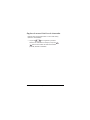 26
26
-
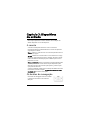 27
27
-
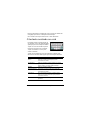 28
28
-
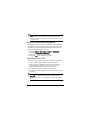 29
29
-
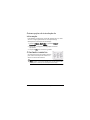 30
30
-
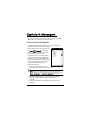 31
31
-
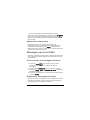 32
32
-
 33
33
-
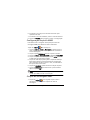 34
34
-
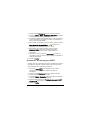 35
35
-
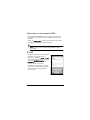 36
36
-
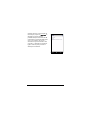 37
37
-
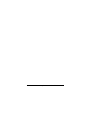 38
38
-
 39
39
-
 40
40
-
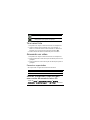 41
41
-
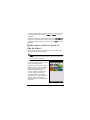 42
42
-
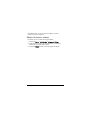 43
43
-
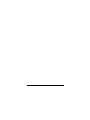 44
44
-
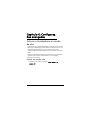 45
45
-
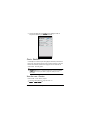 46
46
-
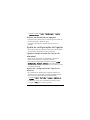 47
47
-
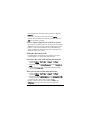 48
48
-
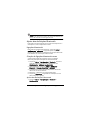 49
49
-
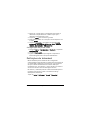 50
50
-
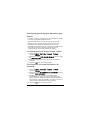 51
51
-
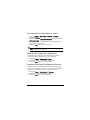 52
52
-
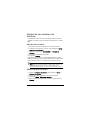 53
53
-
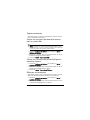 54
54
-
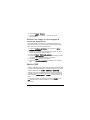 55
55
-
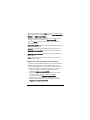 56
56
-
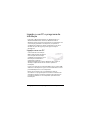 57
57
-
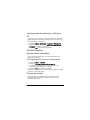 58
58
-
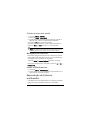 59
59
-
 60
60
-
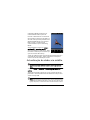 61
61
-
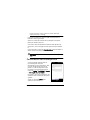 62
62
-
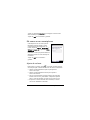 63
63
-
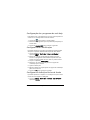 64
64
-
 65
65
-
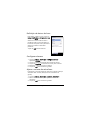 66
66
-
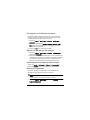 67
67
-
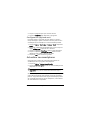 68
68
-
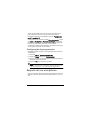 69
69
-
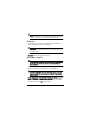 70
70
-
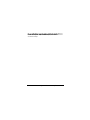 71
71
-
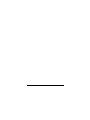 72
72
-
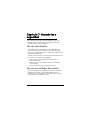 73
73
-
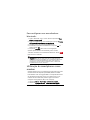 74
74
-
 75
75
-
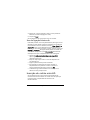 76
76
-
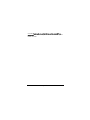 77
77
-
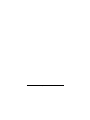 78
78
-
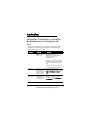 79
79
-
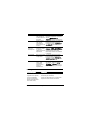 80
80
-
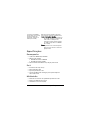 81
81
-
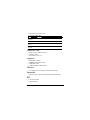 82
82
-
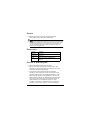 83
83
-
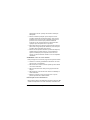 84
84
-
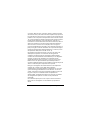 85
85
-
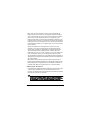 86
86
-
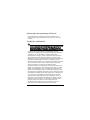 87
87
-
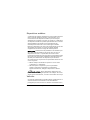 88
88
-
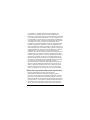 89
89
-
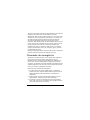 90
90
-
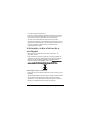 91
91
-
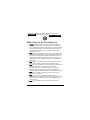 92
92
-
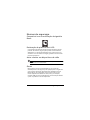 93
93
-
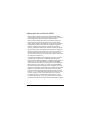 94
94
-
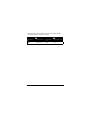 95
95
-
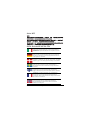 96
96
-
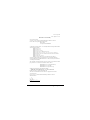 97
97
-
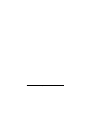 98
98
-
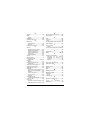 99
99
-
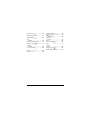 100
100